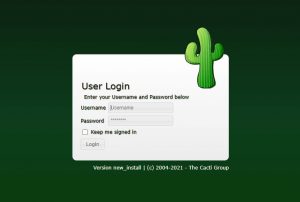Как установить Cacti на Debian 11
В этом руководстве мы покажем вам, как установить Cacti в Debian 11. Для тех из вас, кто не знал, Cacti — один из самых популярных инструментов для сетевого мониторинга и построения графиков с открытым исходным кодом, который можно использовать для отслеживайте производительность вашей сети практически в режиме реального времени. Вы также можете настроить Cacti для опроса устройств SNMP, счетчиков трафика, маршрутизаторов, серверов и т. Д.
В этой статье предполагается, что у вас есть хотя бы базовые знания Linux, вы знаете, как использовать оболочку, и, что наиболее важно, вы размещаете свой сайт на собственном VPS. Установка довольно проста и предполагает, что вы работаете с учетной записью root, в противном случае вам может потребоваться добавить ‘ sudo‘ к командам для получения привилегий root. Я покажу вам пошаговую установку мониторинга Cacti на Debian 11 (Bullseye).
Установите Cacti на Debian 11 Bullseye
Шаг 1. Перед установкой любого программного обеспечения важно убедиться, что ваша система обновлена, выполнив следующие aptкоманды в терминале:
sudo apt update sudo apt upgrade
Шаг 2. Установка стека LAMP.
Требуется сервер Debian 11 LAMP. Если у вас не установлен LAMP, прочтите наше предыдущее руководство по установке LAMP Server на Debian 11 .
Шаг 3. Установка SNMP.
Теперь выполните следующую команду, чтобы установить пакеты SNMP в вашей системе Debian:
sudo apt install snmp php-snmp rrdtool librrds-perl
Шаг 4. Настройте MariaDB.
По умолчанию MariaDB не усилен. Вы можете защитить MariaDB с помощью mysql_secure_installationскрипта. Вы должны внимательно прочитать и под каждым шагом, который установит пароль root, удалит анонимных пользователей, запретит удаленный вход root, а также удалит тестовую базу данных и доступ к безопасности MariaDB:
mysql_secure_installation
Настройте это так:
- Set root password? [Y/n] y - Remove anonymous users? [Y/n] y - Disallow root login remotely? [Y/n] y - Remove test database and access to it? [Y/n] y - Reload privilege tables now? [Y/n] y
Далее нам нужно будет войти в консоль MariaDB и создать базу данных для Cacti. Выполните следующую команду:
mysql -u root -p
Вам будет предложено ввести пароль, поэтому введите пароль root для MariaDB и нажмите Enter. После входа на сервер базы данных вам необходимо создать базу данных для установки Cacti:
MariaDB [(none)]> CREATE DATABASE cacti_db; MariaDB [(none)]> CREATE USER 'cacti_user'@'localhost' IDENTIFIED BY 'your-strong-password'; MariaDB [(none)]> GRANT ALL PRIVILEGES ON cacti_db.* to cacti_user@'localhost'; MariaDB [(none)]> FLUSH PRIVILEGES; MariaDB [(none)]> exit
Затем мы импортируем базу данных MariaDB, как показано:mysql_test_data_timezone.sql
sudo mysql -u root -p mysql < /usr/share/mysql/mysql_test_data_timezone.sql
Шаг 5. Установка Cacti в Debian 11.
Теперь скачиваем последнюю версию установщика Cacti с официальной страницы:
wget https://www.cacti.net/downloads/cacti-latest.tar.gz
Затем распакуйте архив Cacti:
tar -zxvf cacti-latest.tar.gz sudo mv cacti-1* /opt/cacti
После этого мы импортируем данные базы данных Cacti по умолчанию во вновь созданную базу данных:
sudo mysql -u root -p cacti_db < /opt/cacti/cacti.sql
После этого отредактируйте файл конфигурации Cacti, указав тип базы данных, имя, имя хоста, информацию о пользователе и пароле:
sudo nano /opt/cacti/include/config.php
Добавьте следующий файл:
/* make sure these values reflect your actual database/host/user/password */ $database_type = "mysql"; $database_default = "cacti_db"; $database_hostname = "localhost"; $database_username = "cacti_user"; $database_password = "your-strong-password"; $database_port = "3306"; $database_ssl = false;
Шаг 6. Настройте Apache.
Теперь мы создаем новый VirtualHost, чтобы лучше управлять Cacti:
sudo nano /etc/apache2/sites-available/cacti.conf
Добавьте следующий файл:
Alias /cacti /opt/cacti
<Directory /opt/cacti>
Options +FollowSymLinks
AllowOverride None
IfVersion >= 2.3>
Require all granted
</IfVersion>
IfVersion < 2.3>
Order Allow,Deny
Allow from all
</IfVersion>
AddType application/x-httpd-php .php
<IfModule mod_php.c>
php_flag magic_quotes_gpc Off
php_flag short_open_tag On
php_flag register_globals Off
php_flag register_argc_argv On
php_flag track_vars On
# this setting is necessary for some locales
php_value mbstring.func_overload 0
php_value include_path .
</IfModule>
DirectoryIndex index.php
</Directory>
Сохраните и закройте, затем перезапустите веб-сервер Apache, чтобы изменения вступили в силу:
sudo ln -s /etc/apache2/sites-available/cacti.conf /etc/apache2/sites-enabled/cacti.conf sudo a2enmod rewrite sudo systemctl restart apache2
Нам нужно будет изменить права доступа к некоторым папкам:
sudo chown -R www-data:www-data /opt/cacti/
Шаг 7. Частота сбора данных.
Чтобы Cacti опрашивал каждые несколько минут, вам может потребоваться добавить следующее в ваш crontab:
sudo nano /etc/cron.d/cacti
Добавьте следующий файл:
*/5 * * * * www-data php /opt/cacti/poller.php > /dev/null 2>&1
Шаг 8. Доступ к веб-интерфейсу Cacti.
После успешной установки откройте веб-браузер и перейдите к, и вы увидите следующий экран, и введите имя пользователя и пароль по умолчанию: admin и admin .https://your-domain.com/cacti
Поздравляю! Вы успешно установили Cacti . Благодарим за использование этого руководства для установки последней версии мониторинга Cacti на Debian 11 Bullseye. Для получения дополнительной помощи или полезной информации мы рекомендуем вам посетить официальный сайт Cacti .